هل تساءلت كثيرًا عن كيفية العثور على أفضل برامج تحرير PDF لنظام التشغيل Mac؟ عندما يتعلق الأمر بأنظمة Mac ، غالبًا ما يكون من الصعب بعض الشيء العثور على التطبيقات التي يمكن أن تعمل بشكل أفضل مع جهاز Macbook الخاص بك.
لذا ، نحن هنا مع أفضل حل PDF مجاني لنظام التشغيل Mac في مدونتنا التي يمكن أن تساعدك على قراءة ملفات PDF الخاصة بك وتحريرها بسهولة ، وملء نماذج PDF ، والقيام بمهام أخرى لا حصر لها دون عناء.
قم بإنشاء وتحويل ودمج وتقسيم وتصدير النص بالإضافة إلى الصفحات لمعالجتها وإدارتها بشكل أفضل بمساعدة محرر ملفات PDF.
13 أفضل برامج تحرير PDF مجانية لأجهزة Mac في عام 2021:
لذلك ، دعنا نتعرف على أفضل 13 محررًا لملفات PDF لأجهزة كمبيوتر Mac في عام 2021.
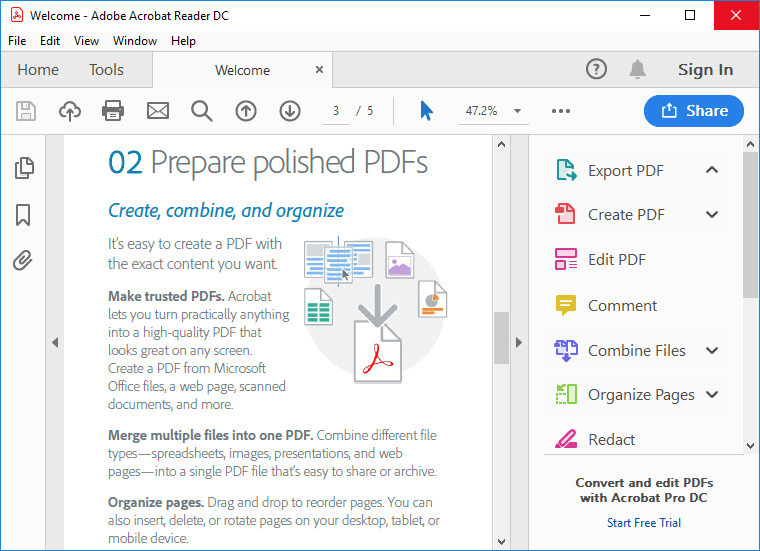
يعد Adobe Acrobat واحدًا من أكثر البرامج شهرة
برنامج محرر ملفات PDF يوفر أفضل حل PDF لسطح المكتب بما في ذلك إصدار محمول لملء ملفات PDF وتوقيعها ومشاركتها من أي جهاز.يأتي مع واجهة مستخدم جذابة مع وظيفة اللمس. هناك خيار لتجربة الأداة مجانًا لمدة 7 أيام قبل شرائها.
يمكنك تحرير الملفات في أي وقت وفي أي مكان باستخدام Acrobat. الأداة تدعم الكثير من الميزات المتقدمة ؛ ومع ذلك ، فهي معقدة بعض الشيء بالنسبة للمبتدئين.
دلائل الميزات:
- يقارن المستندات بسرعة.
- يتعرف على حقول النموذج تلقائيًا.
- حول ملفات MS Office بسهولة إلى PDF.
- يدعم التنسيق التلقائي.
- يتضمن تدقيق إملائي مدمج.
- أضف التوقيعات الرقمية باستخدام هذه الأداة.
اقرأ أكثر: كيفية تحويل PDF إلى Excel (عبر الإنترنت وغير متصل)
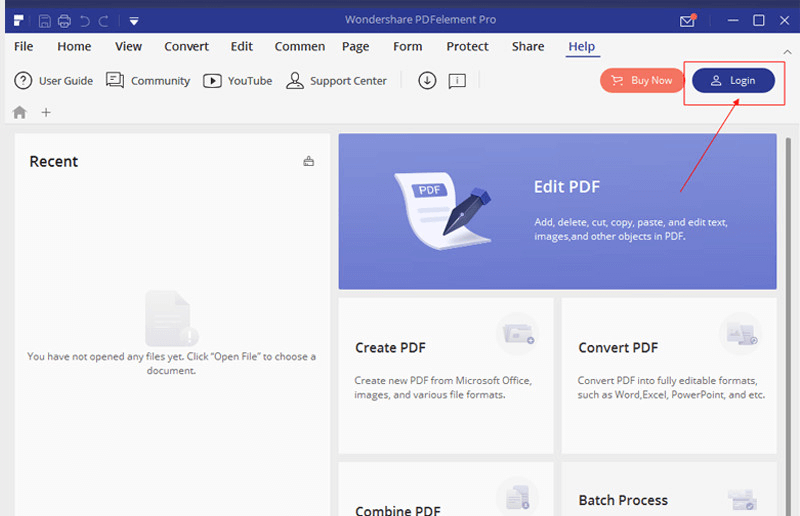
برنامج محرر ملفات PDF ممتاز آخر هو PDFelement. باستخدام هذا البرنامج ، يمكنك بسهولة تحرير وتحويل الملفات بتنسيق PDF. بالإضافة إلى ذلك ، فإنه يدعم أيضًا ميزات التعرف الضوئي على الحروف والتعليقات التوضيحية ومعالجة النماذج والتوقيع الرقمي.
إنه حل شامل مذهل لأنظمة Mac ويمنح ميزة تنافسية لمنتجات البرامج الأخرى في هذه الفئة بسبب تقنية استخراج البيانات الخاصة به.
دلائل الميزات:
- قم بتحرير ملفات PDF بسلاسة باستخدام أدوات التعليقات التوضيحية الممتازة وميزات التحرير.
- قم بتحويل وإنشاء ملفات PDF بسهولة.
- تصميم بسيط وواجهة مستخدم.
- يدعم OCR وأدوات معالجة الدُفعات.
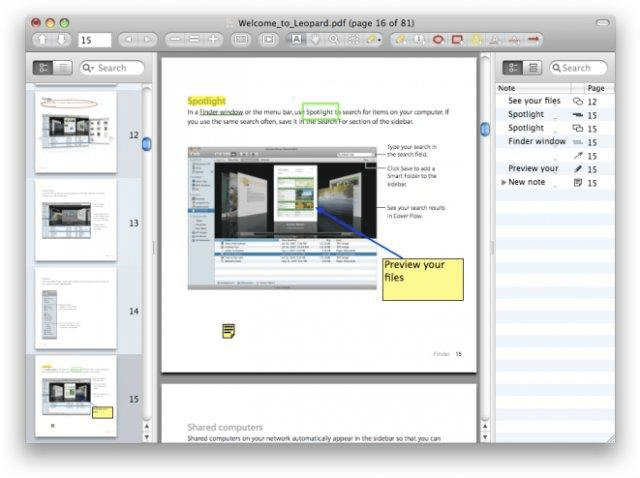
المقشود هو مجاني محرر Mac PDF له تصميم سهل. اقرأ ملفات PDF بسهولة بالإضافة إلى تحرير ملفات PDF وإنشاء النصوص وتحويلها. يمكنك أيضًا تحسين نص ملف PDF باستخدام ميزة التحرير الرائعة.
يوفر أداة تدوين الملاحظات وميزة تمييز النص وأداة التكبير وغير ذلك الكثير. دعونا نلقي نظرة على الميزات الرئيسية بالتفصيل أدناه:
دلائل الميزات:
- أضف إشارات مرجعية بسهولة باستخدام هذه الأداة.
- خذ لقطات شاشة لملفات PDF للرجوع إليها في المستقبل.
- يدعم جهاز التحكم عن بعد من Apple.
- يدعم على نطاق واسع AppleScript.
عندما يتعلق الأمر بمناقشة أفضل برامج تحرير Mac PDF ، إذن كيف يمكننا ترك تطبيق Preview خلفنا وهو التطبيق المجاني المدمج لنظام التشغيل Mac؟
يفتح Mac Preview عددًا كبيرًا من الاحتمالات لتحرير ملفات PDF. هل تتساءل عما يمكنك فعله باستخدام تطبيق Preview؟
باستخدام هذا البرنامج ، يمكنك دمج PDfs وتقسيمها وتكبير ملفات PDF بالإضافة إلى تأمين ملفات PDF الخاصة بك. أفضل ميزات هذا التطبيق مذكورة أدناه:
دلائل الميزات:
- يدعم خاصية تمييز النص.
- قم بتصدير ملف PDF الخاص بك بسهولة إلى تنسيقات أخرى.
- أضف توقيعًا رقميًا إلى ملفات PDF باستخدام هذا التطبيق.
- اقرأ ملف PDF بسرعة باستخدام هذا التطبيق.
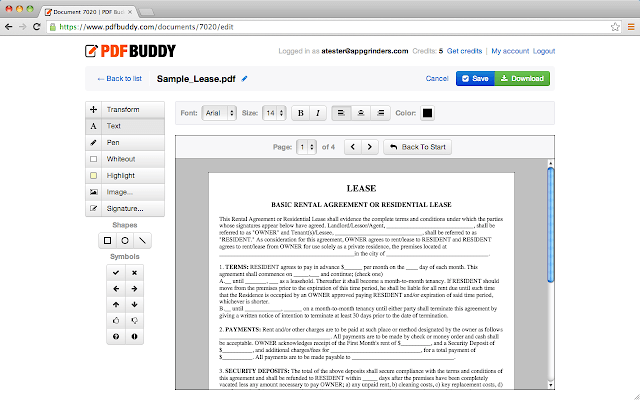
اختيارنا التالي هو PDF Buddy وهو ملف أداة عبر الإنترنت لتحرير ملفات PDF. كل ما عليك فعله هو سحب ملف PDF وإفلاته في الأداة والبدء في تحرير ملف PDF. تبدو بسيطة جدا ، أليس كذلك؟
يعد تحرير ملفات PDF باستخدام هذه الأداة أمرًا بسيطًا وآمنًا تمامًا. يمكنك الاستفادة من الميزات الشاملة لهذا التطبيق لتحرير ملف PDF وفقًا لاختيارك. فيما يلي بعض الميزات المهمة لهذا التطبيق:
دلائل الميزات:
- الأداة تأتي مع SSL (طبقة مآخذ التوصيل الآمنة) وتشفير AES-256 بت لحماية ملفات PDF.
- يمكنك تحرير ما يصل إلى 3 ملفات PDF كل شهر باستخدام هذه الأداة مجانًا.
- هذه الأداة يمكن الوصول إليها من كل مكان.
اقرأ أكثر: كيفية تحويل PDF إلى Word
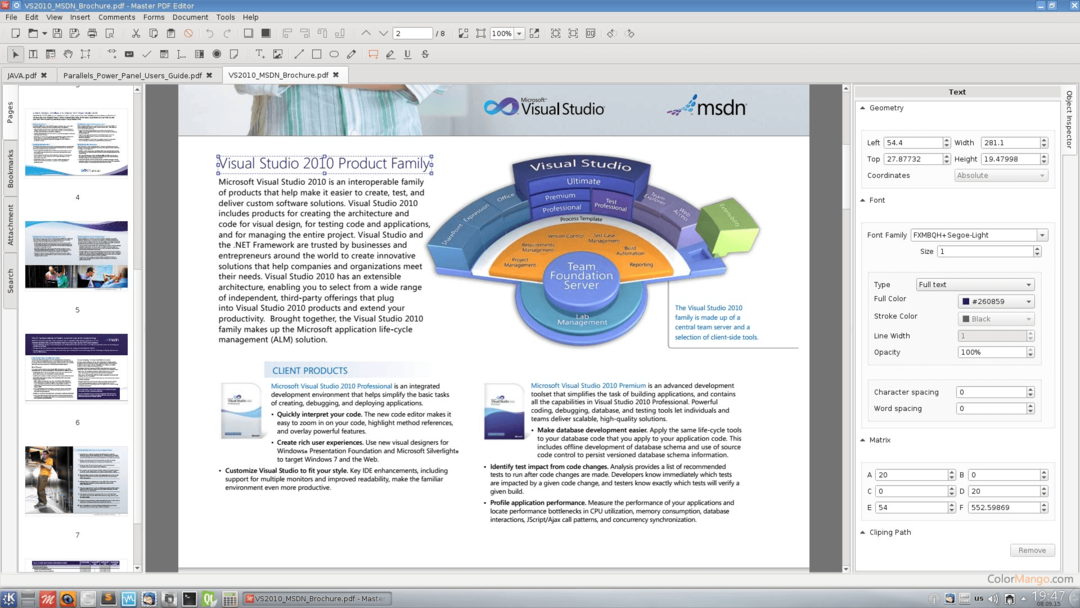
إذا كنت تريد استكشاف المزيد تطبيقات محرر PDF لنظام macOS ، ثم يمكنك التطلع إلى اختيار Master PDF Editor لأنه يسمح لك بتحويل ملفات PDF بذكاء إلى تنسيقات ملفات متعددة.
يمكنك أيضًا تعديل أي جزء من ملف PDF الخاص بك بمساعدة هذه الأداة ؛ ومع ذلك ، فإنه يحتوي على واجهة معقدة بعض الشيء. على الرغم من توفر إصدار مجاني ، إلا أنه يحتوي على نطاق محدود من الوظائف والميزات.
دلائل الميزات:
- وهو متوافق مع أنظمة Linux.
- يسمح لك بتحرير كل من النصوص والصور في ملف PDF.
- يتم تمكين الأداة أيضًا باستخدام قدرات التعرف الضوئي على الحروف والمسح الضوئي والطباعة.
- يأتي مع أدوات شرح قوية مثل Sticky Note و Strikethrough وأدوات القياس وما إلى ذلك.
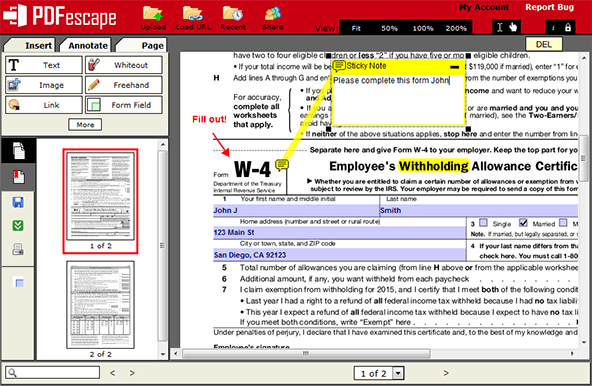
هل تعلم أن PDFescape متوافق مع جميع متصفحات الويب الرئيسية ، ولهذا السبب قمنا بتضمين هذه الأداة في قائمتنا لأفضل برامج تحرير PDF لأجهزة كمبيوتر Mac؟
هذا التطبيق هو ملف محرر PDF مجاني لنظام التشغيل Mac يساعد في إنشاء نماذج PDF وتنفيذ عدد لا يحصى من الإجراءات بميزاته الجذابة. إنها أداة عبر الإنترنت بالكامل ، وللبدء ، ما عليك سوى الضغط على زر الإنترنت المجاني في تطبيق الويب.
دلائل الميزات:
- قراءة وتحرير ملفات PDF.
- أدوات متنوعة لإضافة نص ، تدوير عرض PDF ، تكبير ملف ، إلخ.
- يمكنك حتى حماية ملفات PDF الخاصة بك بكلمة مرور.
- يتيح لك هذا التطبيق أيضًا مشاركة ملفات PDF بسهولة.
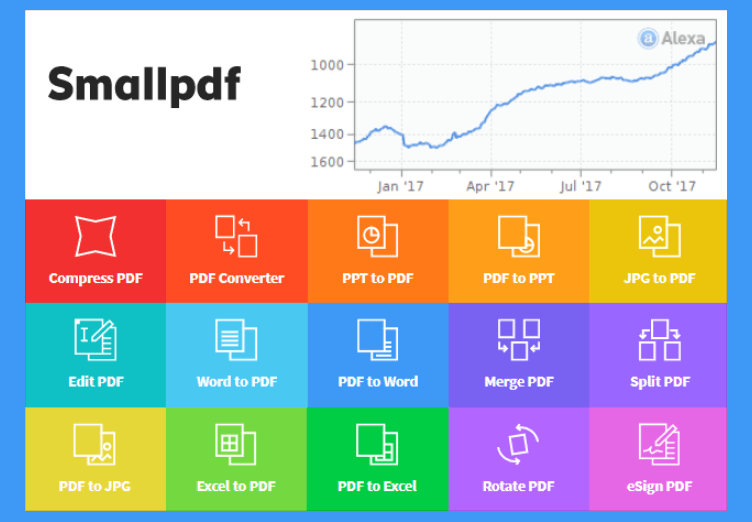
هذه أداة أخرى عبر الإنترنت لتحرير ملفات PDF. تتيح لك هذه الأداة عبر الأنظمة الأساسية إضافة نصوص وملء النماذج. باستخدام واجهة مبسطة ، يمكنك بسهولة تعديل ملفات PDF.
كل ما عليك فعله هو سحب الملفات وإفلاتها أو التصفح وتحديد الملف من جهاز Macbook أو Dropbox أو Google Drive لبدء عملية التحرير. فيما يلي بعض الميزات المهمة لهذا التطبيق:
دلائل الميزات:
- لا يتطلب التثبيت أو التسجيل.
- قم بتحويل ملف PDF إلى تنسيقات ملفات مختلفة.
- مع أحدث تقنيات تشفير SSL ، فإنه يؤمن ملف PDF الخاص بك.

PDFpenPro هو محرر Mac PDF آخر يمكن استخدامه لأغراض احترافية. على غرار تطبيق Preview ، تحتوي هذه الأداة على واجهة مستخدم بسيطة وبالتالي فهي رائعة للمبتدئين.
دلائل الميزات:
- لها خصائص تعليقات توضيحية بديهية.
- يساعد في تحويل ملفات PDF إلى تنسيقات Word و Excel و Powerpoint.
- مُمكّن من إجراء OCR على المستندات الممسوحة ضوئيًا.
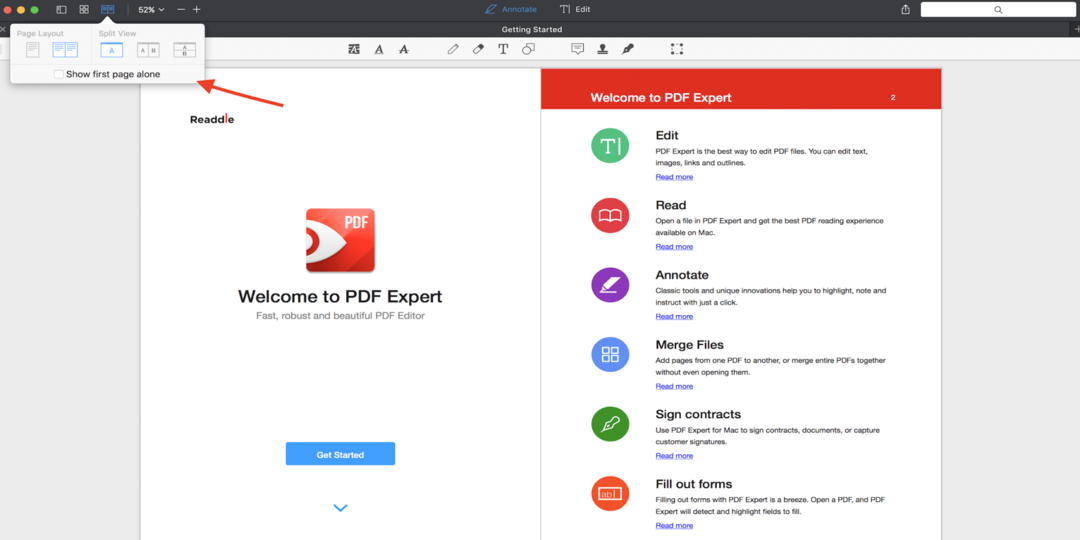
اختيارنا التالي هو PDF Expert وهو بلا شك أفضل محرر PDF آخر لنظام التشغيل Mac. إنه محرر PDF سريع وقوي وجميل تم التعرف عليه على أنه "تطبيق العام" في Mac App Store.
مع هذا التطبيق ، يمكنك الاستمتاع بتجربة قراءة متقدمة لأنه يسهل وظيفة التمرير السلس والبحث السريع والعديد من التخطيطات المثيرة للاهتمام. يأتي مع ميزة البحث الأكثر حداثة. تشمل الميزات الأخرى المثيرة للاهتمام ما يلي:
دلائل الميزات:
- أضف التعليقات التوضيحية إلى المستندات.
- دمج الملفات وتقسيم العرض مع هذا التطبيق.
- املأ ملفات PDF وقم بتضمين التوقيعات الرقمية.
- قم بتقليل حجم الملف أيضًا باستخدام هذا التطبيق.
اقرأ أكثر: كيفية إزالة كلمة المرور من ملف PDF
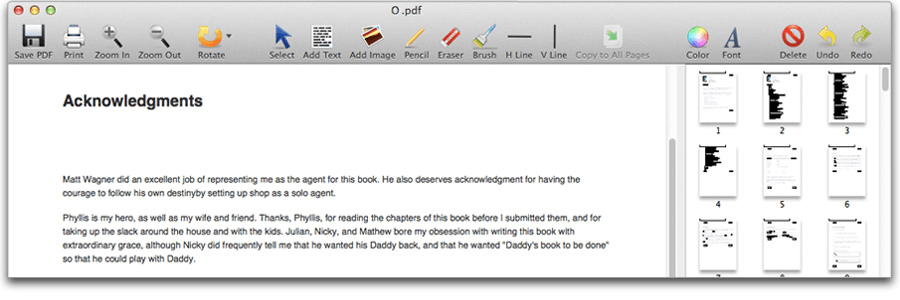
قم بتحرير محتوى PDF بسهولة باستخدام هذا التطبيق. يمكن تعيين هذا كبرنامج جيد لتحرير ملفات PDF لنظام التشغيل Mac لأنه متوافق تمامًا مع نظام التشغيل macOS. يمكنك بسهولة إضافة نصوص وصور ، وتدوير ملفات PDF ، ومسح المحتوى غير المرغوب فيه ، ووضع علامات مائية على ملفات PDF باستخدام هذه الأداة.
دلائل الميزات:
- احفظ ملف PDF محرر بشكل دائم.
- ارسم الخطوط بسهولة لأغراض التعليقات التوضيحية.
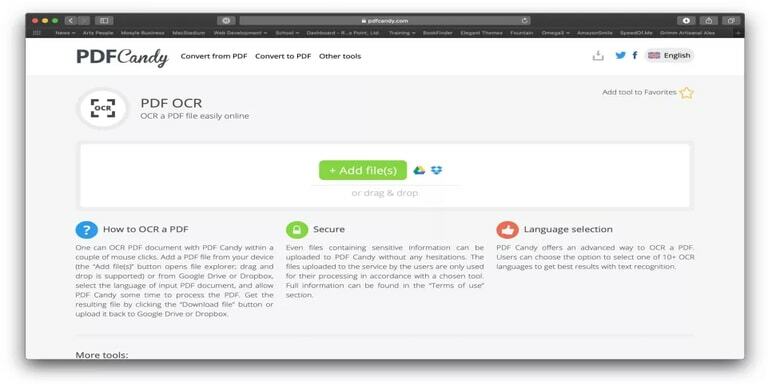
هنا يأتي ، PDF Candy ، تطبيق رائع آخر لتحرير ملفات PDF على Mac. باستخدام أداة التحرير هذه ، يمكنك الوصول إلى جميع ميزات التحرير الأساسية والمتقدمة بما في ذلك مقارنة المستندات والتنسيق وما إلى ذلك. وأفضل شيء في هذه الأداة هو أنه يمكنك استخدام جميع ميزاتها مجانًا تمامًا. يبدو جيدا! بصرف النظر عن هذا ، فإنه يحتوي على ميزات OCR مضمنة لا يتم تقديمها بواسطة برامج تحرير PDF الأخرى. ولكن ، لا يمكنك تعديل نص OCR مباشرة داخل محرر Candy المستند إلى الويب. لتحرير نص OCR ، تحتاج إلى تحميل ملف PDF ثم الحصول على النص المستخرج من ملف PDF ، بعد ذلك ، قم بإنشاء مستند Word عادي أو مستند نصي. الآن ، أنت على ما يرام!
دلائل الميزات:
- لديه أدوات تخطيط PDF متقدمة.
- وعود بتقديم تحويل عالي الجودة لملفات PDF.
- يمكن دمج وتحويل مستندات متعددة في وقت واحد.
- لا يتطلب اتصال إنترنت نشطًا لمعالجة مستنداتك.

أفضل محرر PDF مجاني لنظام التشغيل Mac هو FormSwift ، أداة محرر PDF مختلفة تمامًا عن غيرها. ببساطة ، ما عليك سوى تحميل ملفات PDF لتحريرها. بالإضافة إلى ذلك ، يوفر أيضًا مكتبة كبيرة من النماذج القانونية التي يمكنك ملؤها عبر الإنترنت ثم تنزيلها كملف PDF أو مستند Word عادي. ومع ذلك ، يتم تقييد أدوات النص الخاصة بـ FormSwift. هذا يعني أنه يقدم 4 أنماط خطوط فقط لذا عليك الاختيار من بينها. ولكن ، يمكنك تغيير حجم الخط حسب تفضيلاتك.
دلائل الميزات:
- يأتي مع أداة مدقق إملائي مدمجة.
- مكتبة واسعة من الأشكال التجارية والقانونية.
- يسمح لك بإضافة الصور والنصوص وعلامات الاختيار إلى مستند PDF الخاص بك.
- تساعدك أداة التوقيع على توقيع المستندات الخاصة بك من لوحة المفاتيح أو من صورة محملة.
- لديه قدرات التنسيق التلقائي.
كيفية تحرير ملف PDF؟
فيما يلي نظرة عامة حول كيفية تحرير ملفات PDF بمساعدة أداة Adobe Acrobat:
- افتح الملف باستخدام أداة Acrobat DC.
- ثم ، انقر فوق خيار "تحرير PDF" الذي يمكنك العثور عليه في الجزء الأيمن.
- بعد ذلك ، يمكنك إضافة أو تعديل نص ، صور ، فقرات ، إلخ.
- العديد من الأدوات الإضافية المتاحة هي "الرابط" و "الرأس والتذييلات" و "العلامة المائية" و "الخلفية" لمزيد من أغراض التحرير.
- أخيرًا ، أعد تسمية الملف واحفظه.
تغليف
بهذا نصل إلى النقطة الختامية لهذه المقالة. نأمل أن تكون قد وجدت أفضل محرر PDF لنظام التشغيل Mac من هذه المقالة. قم بتحرير ملفات PDF الخاصة بك بسهولة الآن باستخدام أداة مثالية.
شارك بأفكارك من خلال ترك تعليق في قسم التعليقات أدناه.